さまざまな設定を構成する方法は?
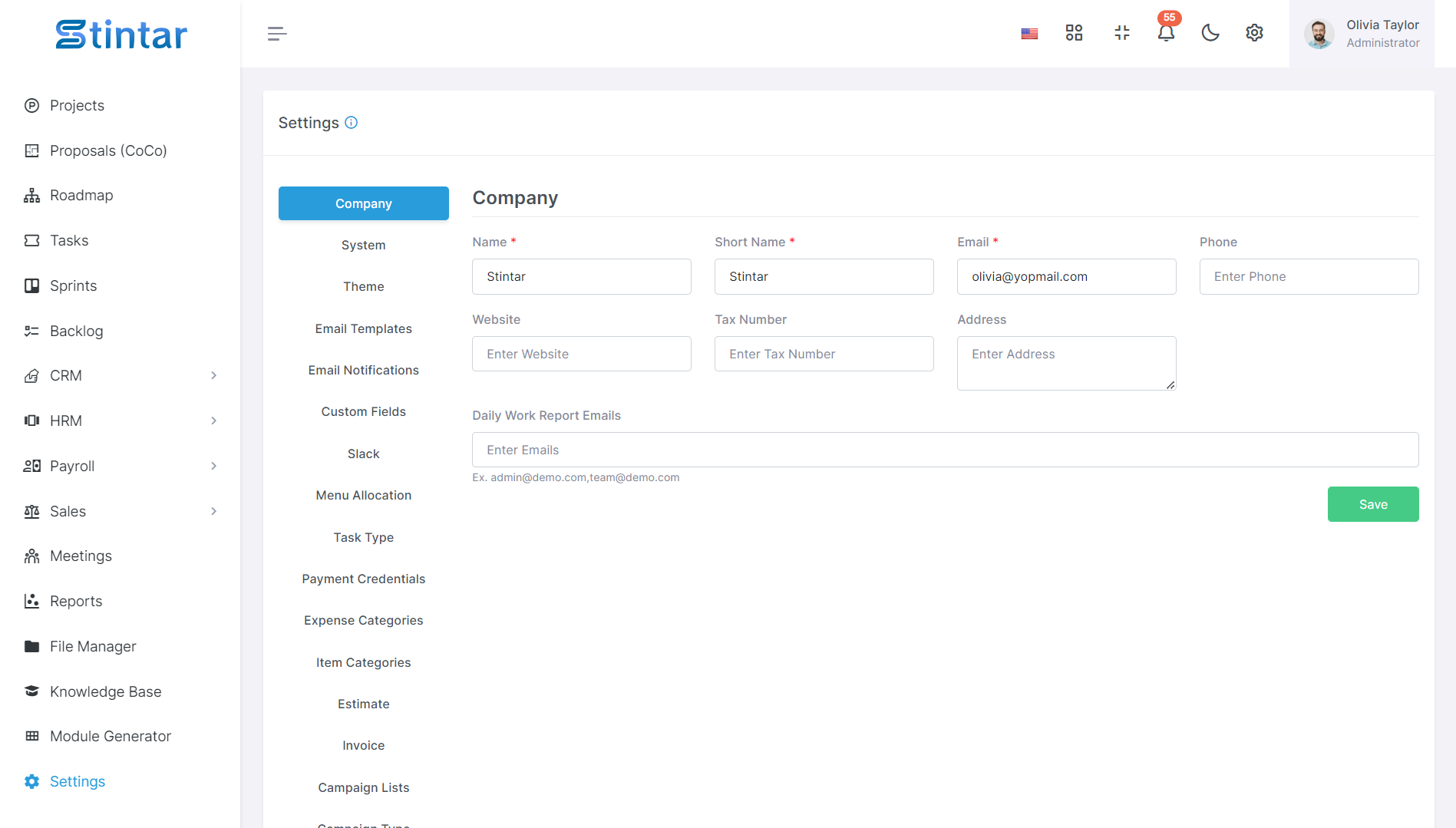
ここでは、Stintar ツールの設定を構成する方法についての完全なガイドを紹介します。
会社概要
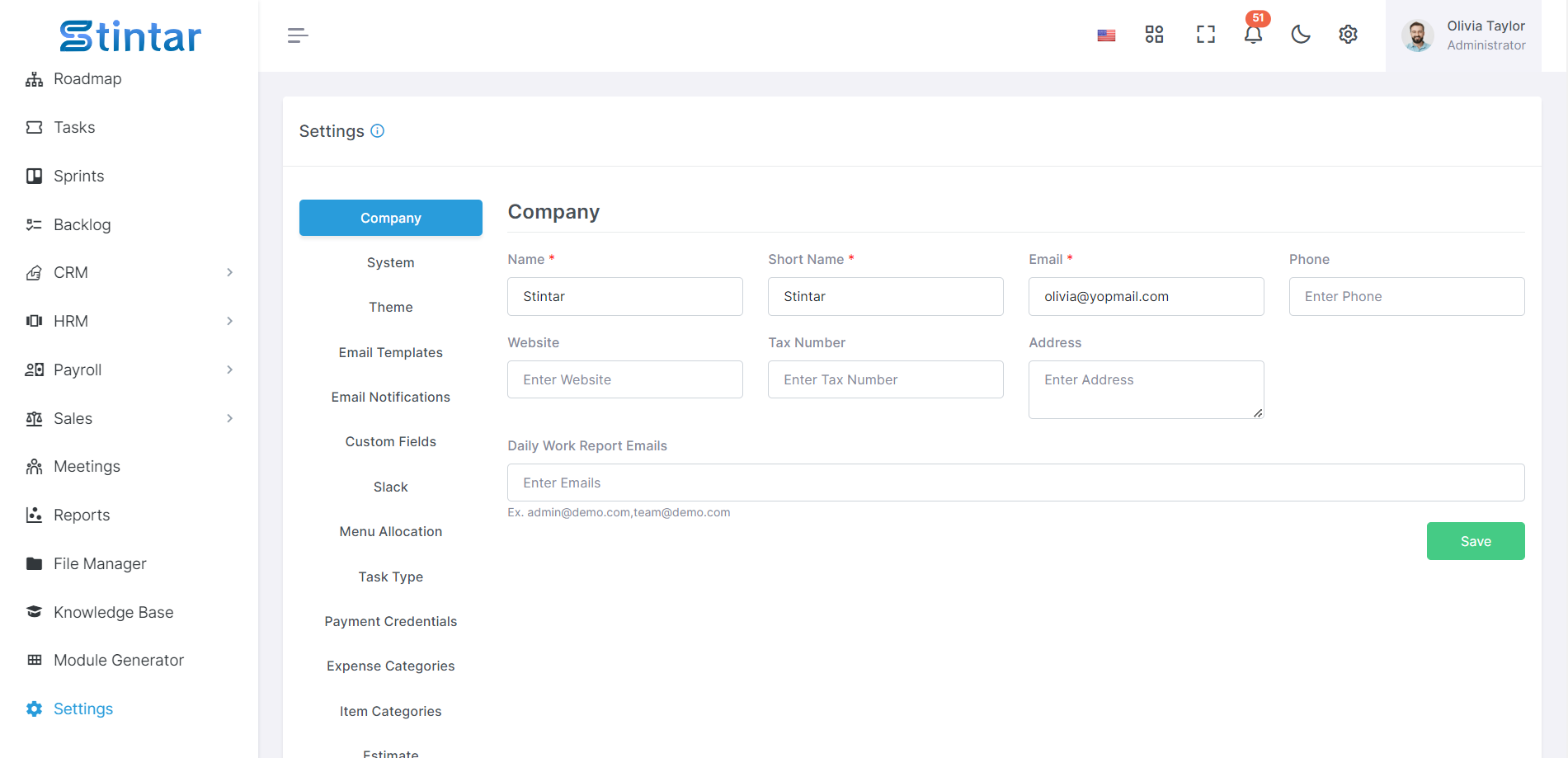
会社の詳細を効率的に更新するには、次の手順に従ってください。
名前: 会社の正式名称を入力します。
短縮名: 該当する場合は、会社名の短縮版を入力してください。
電子メール: 連絡用の会社の電子メール アドレスを更新します。
電話: 会社の連絡先電話番号を入力します。
ウェブサイト: 会社のウェブサイトの URL を更新します。
住所: 会社の実際の住所を入力します。
さらに、毎日の作業レポートの電子メール通知を受信するには、「毎日の作業レポートの電子メール」を設定に追加してください。
これらの手順に従うことで、会社の情報が正確かつ最新であることを簡単に確認できると同時に、重要な毎日の作業レポートの通知も有効にすることができます。
システム設定
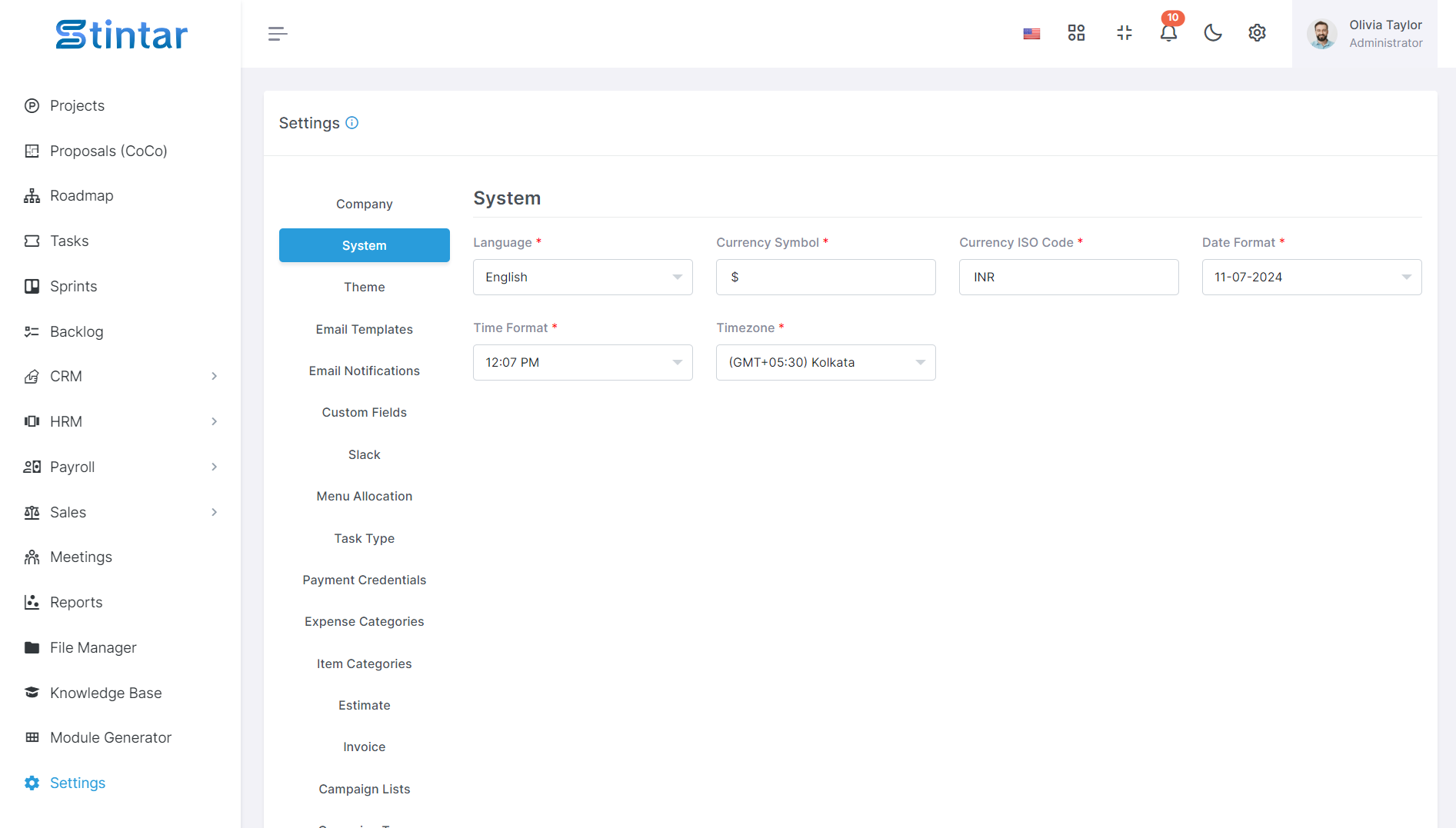
包括的なシステム設定により、Stintar エクスペリエンスのカスタマイズは簡単です。次のフィールドを使用して、ニーズにぴったり合うように設定を調整してください。
言語: 14 の組み込み言語から選択して、お好みの言語で Stintar を操作します。
通貨記号: 現地通貨に合わせて通貨記号を定義します。
通貨 ISO コード: 金融取引を正確に表すために、通貨の ISO コードを指定します。
日付形式: 地域の慣例に合わせて日付形式をカスタマイズします。
時間形式: 時間管理の好みに合わせて、12 時間形式と 24 時間形式を選択します。
タイムゾーン: 現在地を正確に反映するようにタイムゾーンを設定します。
Stintar の直感的なシステム設定により、ユーザー体験のカスタマイズがこれまでになく簡単になりました。Stintar を正確な仕様に合わせて微調整し、ニーズに合わせたシームレスなナビゲーションをお楽しみください。
テーマ設定
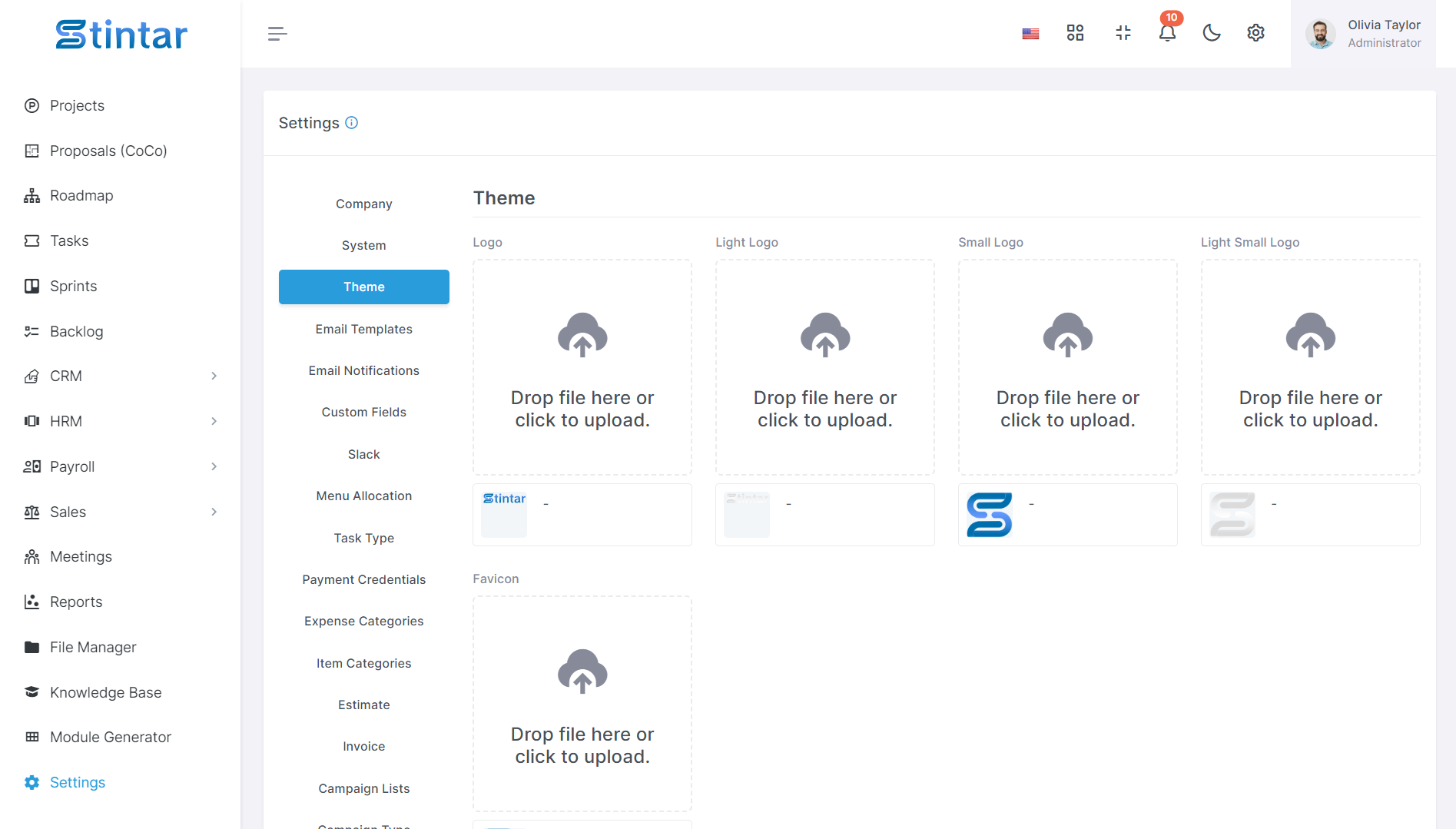
システムのテーマ設定で会社のロゴ、サイドバーのロゴ、ファビコンを変更するには、次の手順に従います。
会社のロゴ: 会社のロゴ画像をアップロードして、システムのヘッダーに表示されている現在の画像を置き換えます。
サイドバー ロゴ: サイドバー専用にデザインされたロゴ画像をアップロードし、適切に収まり、明瞭性を維持するようにします。
ファビコン: Web ブラウザーのタブやブックマークに会社のブランドを表すファビコン画像をアップロードします。
これらのテーマ設定を会社のロゴやファビコンで更新することで、システム全体で一貫したブランド化と視覚的表現が確保され、認知度とプロフェッショナリズムが向上します。
メールテンプレート

電子メール テンプレートのコンテンツを変更し、パーソナライズされた件名とメッセージの動的変数を含めるには、次の手順に従います。
件名: メール テンプレートの件名をカスタマイズして、{USERNAME}、{COMPANY_NAME} などの動的変数を含めます。これらの変数は、メールの送信時に実際のユーザー固有またはシステム固有の値に置き換えられます。
メッセージ: 電子メール テンプレートの本文を変更して、パーソナライズされたメッセージ用の動的変数を含めます。受信者またはシステムのコンテキストに基づいて関連情報に置き換えられる {USERNAME}、{COMPANY_NAME} などのプレースホルダーを組み込みます。
電子メール テンプレート内の動的変数を活用することで、個々のユーザーや状況に合わせてコミュニケーションをカスタマイズし、エンゲージメントと関連性を高めることができます。
電子メール通知
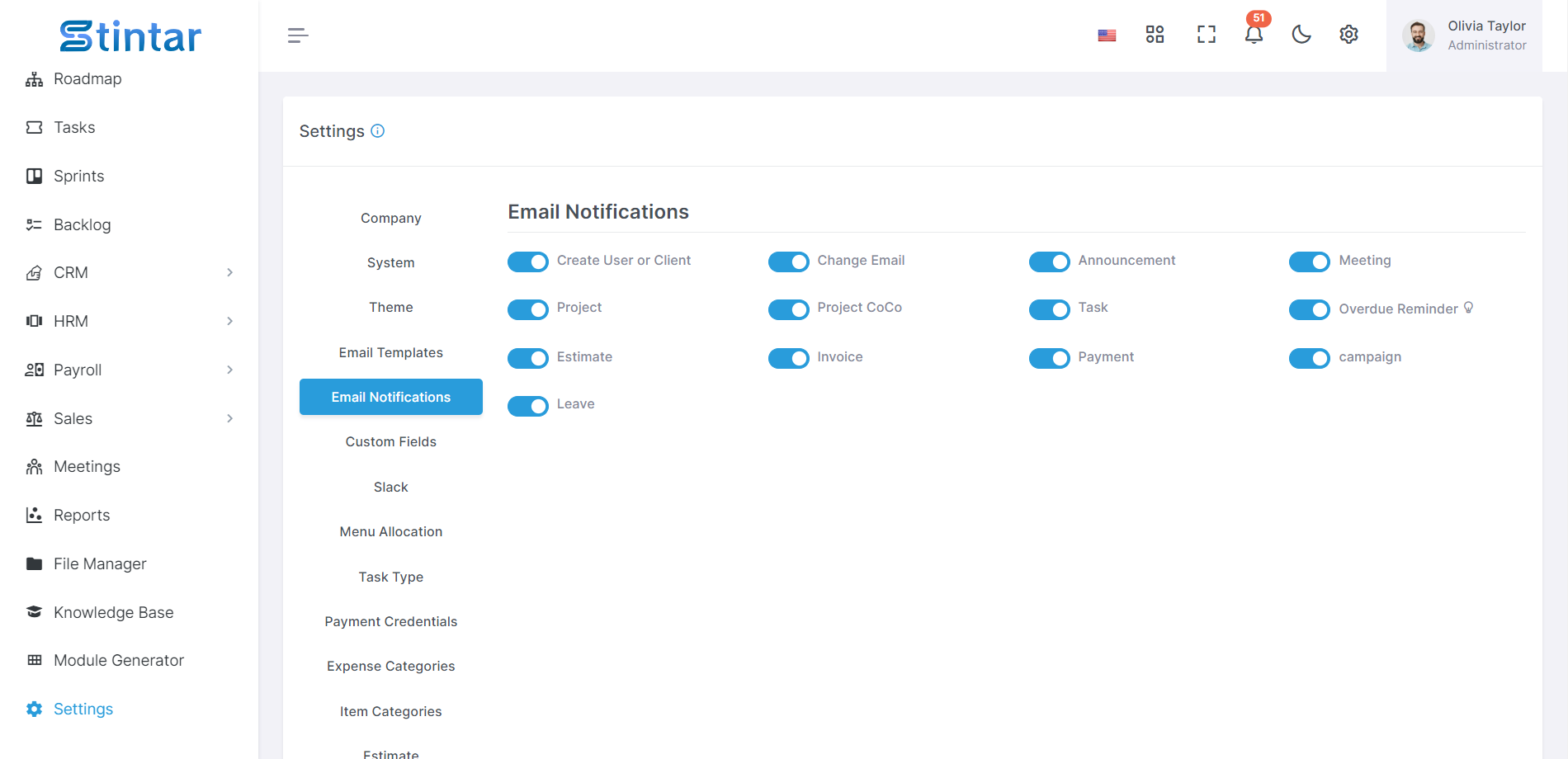
特定のモジュールの電子メール通知を管理するには、次の手順に従います。
システム設定の「電子メール通知」セクションにアクセスします。
電子メール通知を設定できるモジュールのリストが表示されます。これには次のものが含まれます。
ユーザーまたはクライアントを作成する
メールアドレスを変更
発表
ミーティング
プロジェクト
プロジェクトCoCo
タスク
期限切れの通知
見積もり
請求書
支払い
運動
離れる
各モジュールの設定を切り替えて、要件に応じて電子メール通知をオンまたはオフにします。
変更を保存して、電子メール通知の設定を更新します。
個々のモジュールの電子メール通知設定をカスタマイズすることで、コミュニケーションの設定を調整し、ワークフローに関連する特定のアクティビティの最新情報を入手できます。
カスタムフィールド
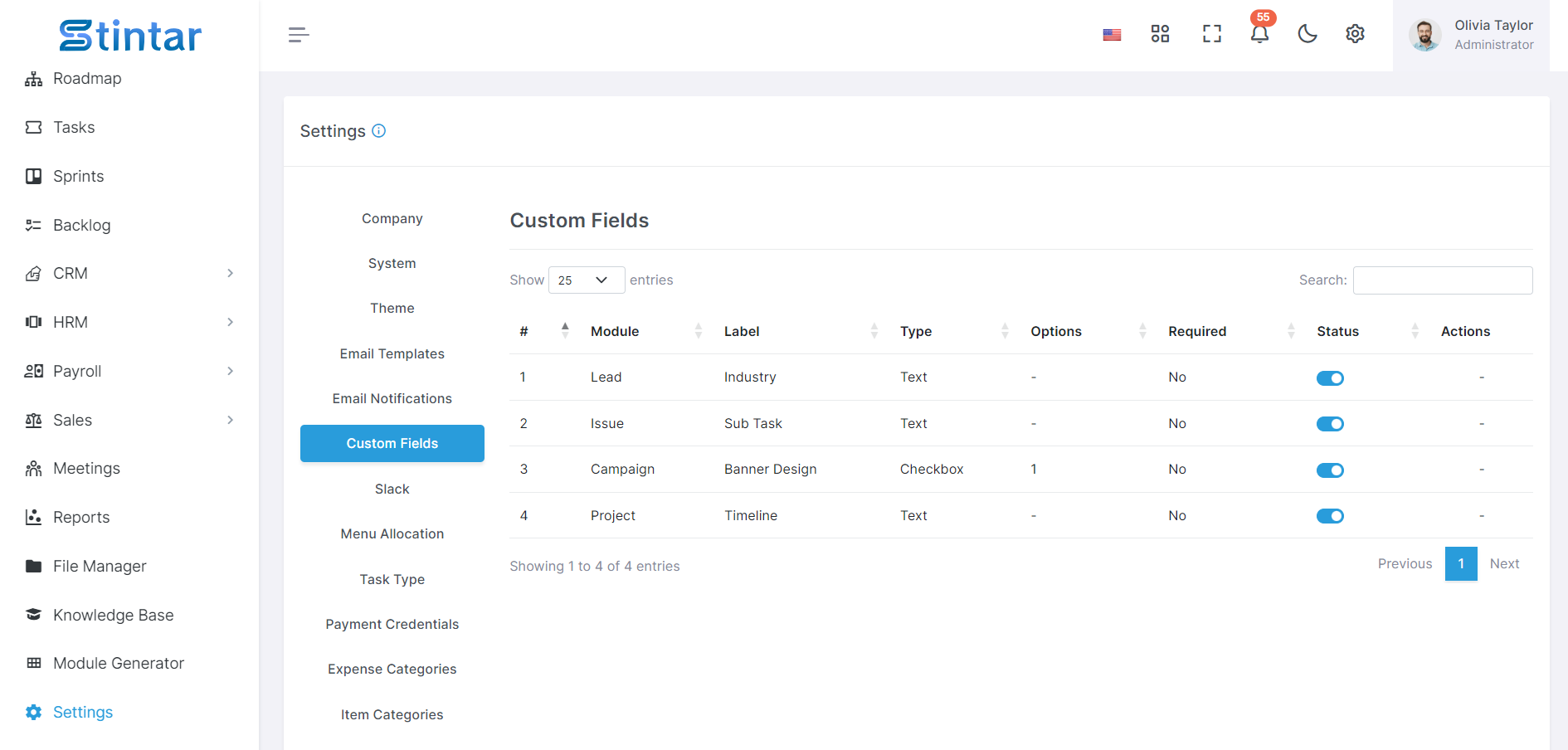
プロジェクト、タスク、リード モジュールの要件に合わせて、無制限のカスタム フィールドを柔軟に作成できます。これらを効果的に管理する方法は次のとおりです。
作成: プロジェクト、タスク、リード モジュール内で、特定のニーズに応じてカスタム フィールドを生成します。これらのカスタム フィールドを使用すると、ワークフローに関連する追加情報を取得して整理できます。
アクティブ化: アクション ボタンを使用してカスタム フィールドをアクティブ化または非アクティブ化し、モジュール内での表示を制御します。プロジェクト、タスク、リード モジュールにはアクティブなカスタム フィールドのみが表示されるため、明確さと効率性が確保されます。
編集: 必要に応じてカスタム フィールドのプロパティまたは構成を変更します。ラベル、データ型、既定値、その他のパラメータを調整して、変化する要件に合わせることができます。
削除: 古くなった、または冗長なカスタム フィールドをシステムから削除します。これにより、データ管理が効率化され、インターフェイスが乱雑になるのを防ぐことができます。
カスタム フィールドを動的に管理することで、変化するニーズに合わせてシステムをカスタマイズし、プロジェクト、タスク、リード モジュール全体で関連情報を効果的に取得できます。
スラック
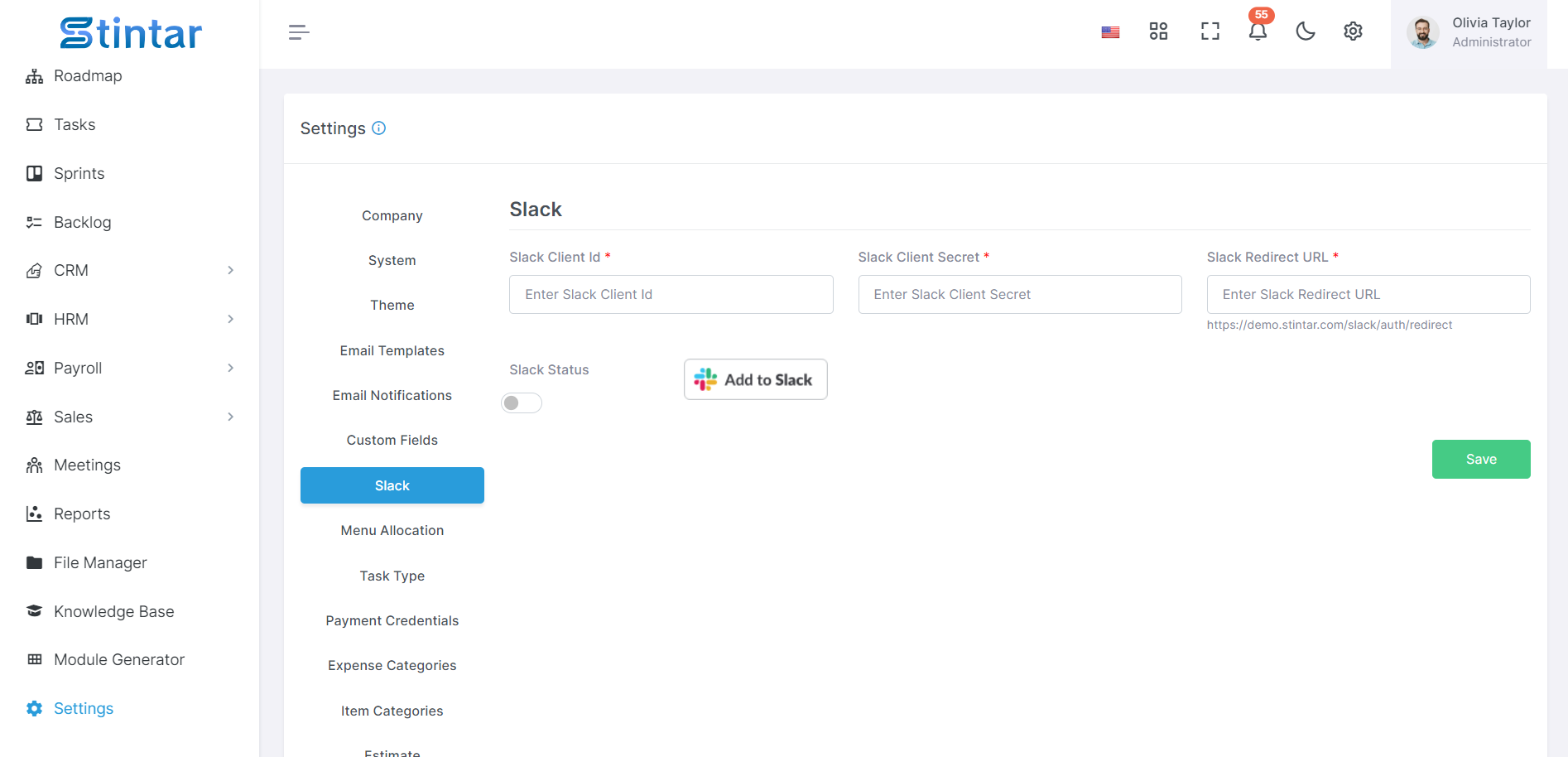
Slack にサインイン: Slack の Web サイトにアクセスし、資格情報を使用してアカウントにサインインします。
ワークスペースの作成: ワークスペースがまだない場合は、「ワークスペースの作成」をクリックし、画面の指示に従って作成します。
ワークスペース内でアプリを作成する: ワークスペースにサインインしたら、「アプリ」セクションに移動します。
新しいアプリの作成: 「新しいアプリの作成」をクリックして、ワークスペース用の新しいアプリを作成するプロセスを開始します。
「最初から」を選択: アプリの構成を完全に制御できるように、アプリを最初から作成するオプションを選択します。
アプリに名前を付けてワークスペースを選択: アプリの目的を反映したわかりやすい名前を付けます。アプリをインストールするワークスペースを選択します。
受信 Webhook を有効にする: アプリの設定で、「受信 Webhook」セクションを見つけます。受信 Webhook を有効にすると、アプリが外部サービスからメッセージを受信できるようになります。
これらの手順に従うことで、Slack 統合を設定し、ワークスペース内に新しいアプリを作成し、着信 Webhook をアクティブ化してアプリと Slack 間の通信を容易にすることができます。
メニューの割り当て
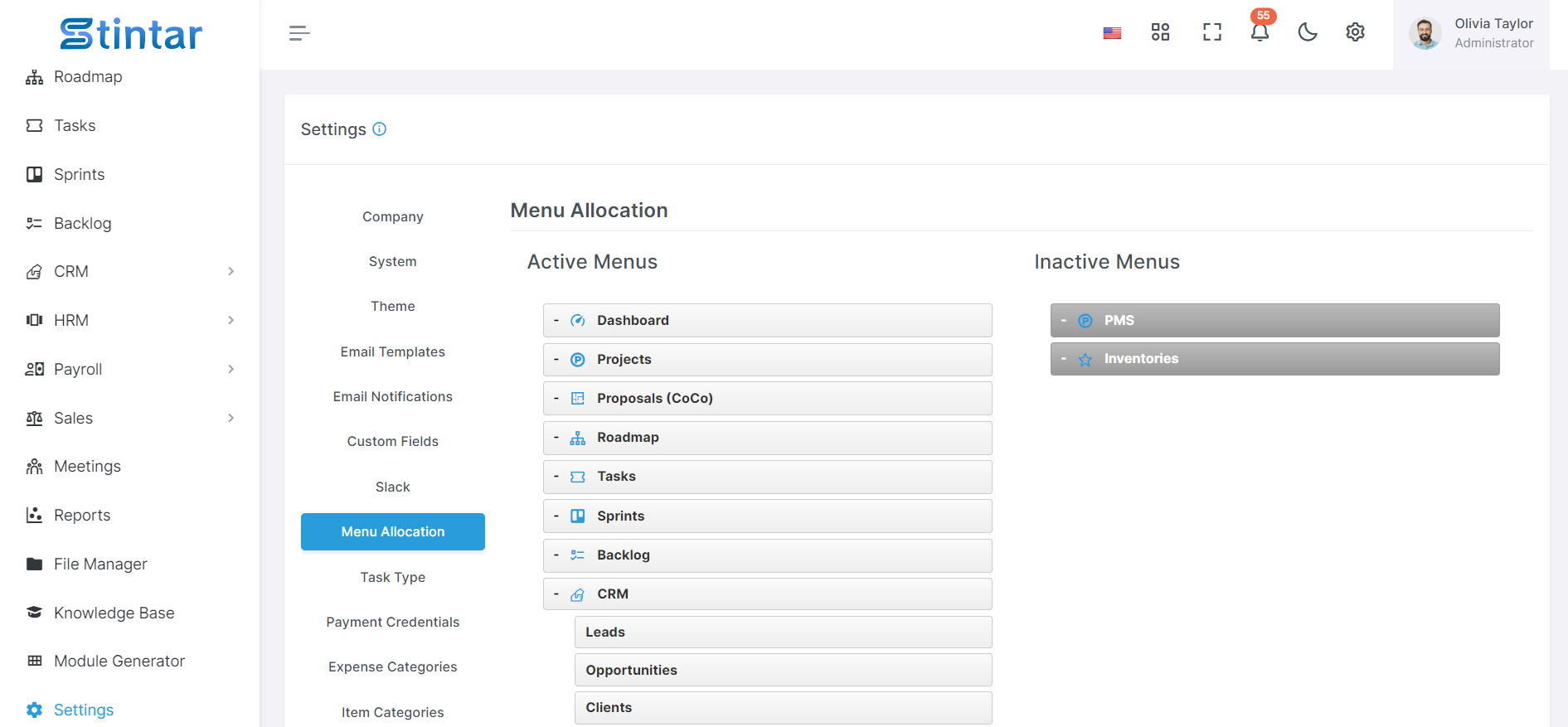
以下の機能を使用して、好みに応じてサイドバー メニューを簡単にカスタマイズできます。
ドラッグ アンド ドロップ: メニュー項目をクリックしてドラッグすると、サイドバー内での位置を変更できます。この直感的な操作により、好みの順序に従ってメニューを整理できます。
アクティブ化/非アクティブ化: メニュー項目をドラッグ アンド ドロップして有効または無効にします。メニュー項目をサイドバーの目的のセクションに移動するだけで、アクティブ化または非アクティブ化できます。
ドラッグ アンド ドロップ機能を利用することで、サイドバー メニューのレイアウトとコンテンツを簡単に調整でき、スタイルとワークフローの要件に基づいて最も関連性の高い機能に簡単にアクセスできるようになります。
タスクタイプ
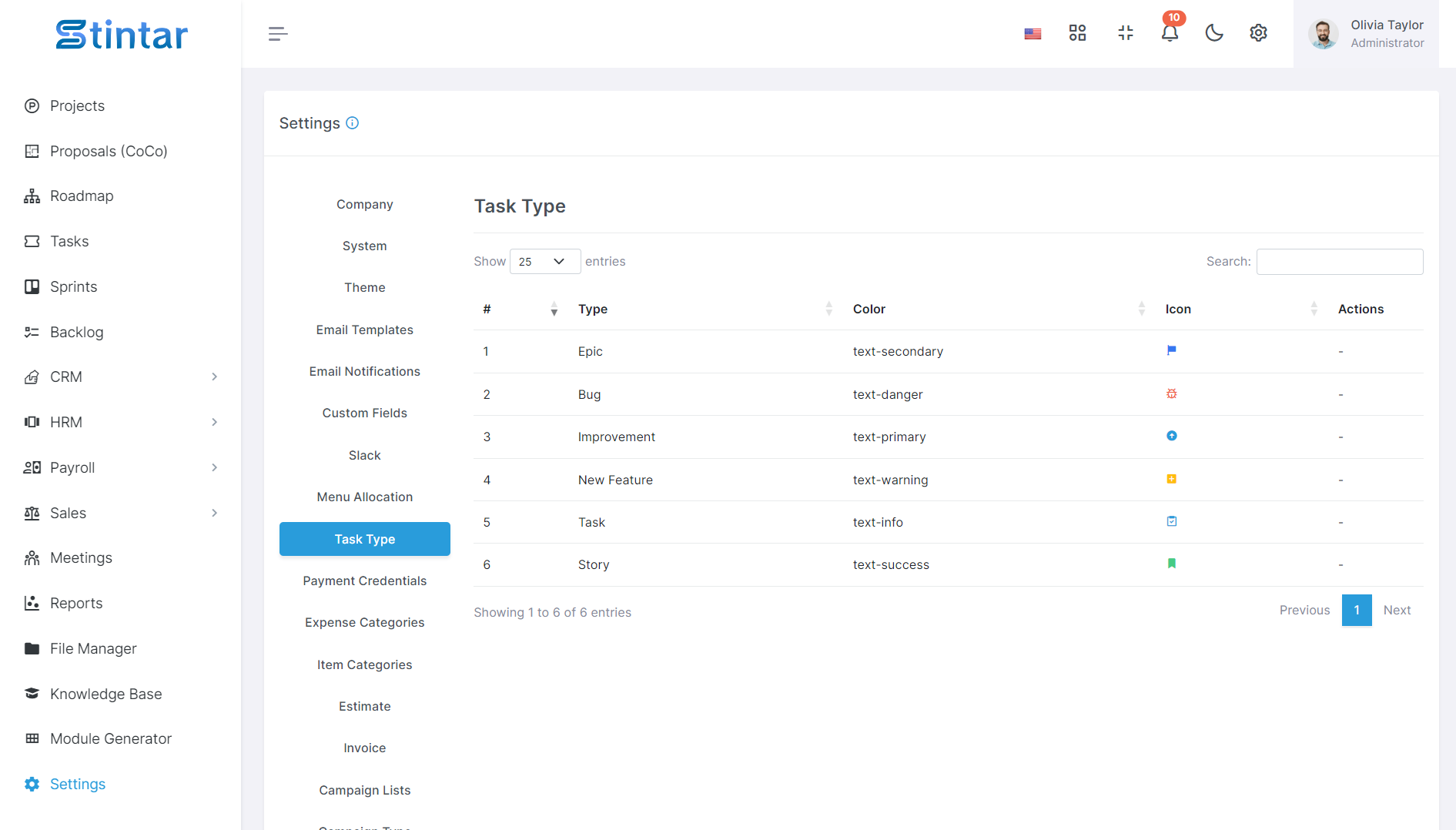
特定のニーズに合わせて動的なタスク タイプを作成して、タスク管理を強化します。タスク タイプを作成およびカスタマイズするには、次の手順に従います。
新しいタスク タイプの作成: 要件に基づいて複数のタスク タイプを生成します。これらのタスク タイプは、システム内のさまざまなカテゴリまたはタスクの分類を表すことができます。
名前、色、アイコンをカスタマイズ: 作成した各タスク タイプの名前、色、アイコンを変更して、視覚的に区別し、簡単に識別できるようにします。各タスク タイプの性質を効果的に反映するために、わかりやすい名前、明確な色、適切なアイコンを選択します。
システムのデフォルト タスク タイプ: 作成されたタスク タイプはカスタマイズできますが、システムによって提供されるデフォルトのタスク タイプは変更できないことに注意してください。これらのデフォルト タイプは、タスク管理フレームワーク内の標準カテゴリとして機能します。
複数の動的なタスク タイプを作成してカスタマイズすることで、タスクをその性質に応じて効果的に分類して優先順位を付けることができ、タスク管理と解決のプロセスを効率化できます。
支払い認証情報
支払い認証情報は、次の 2 つの異なる方法で管理できます。
決済ゲートウェイ
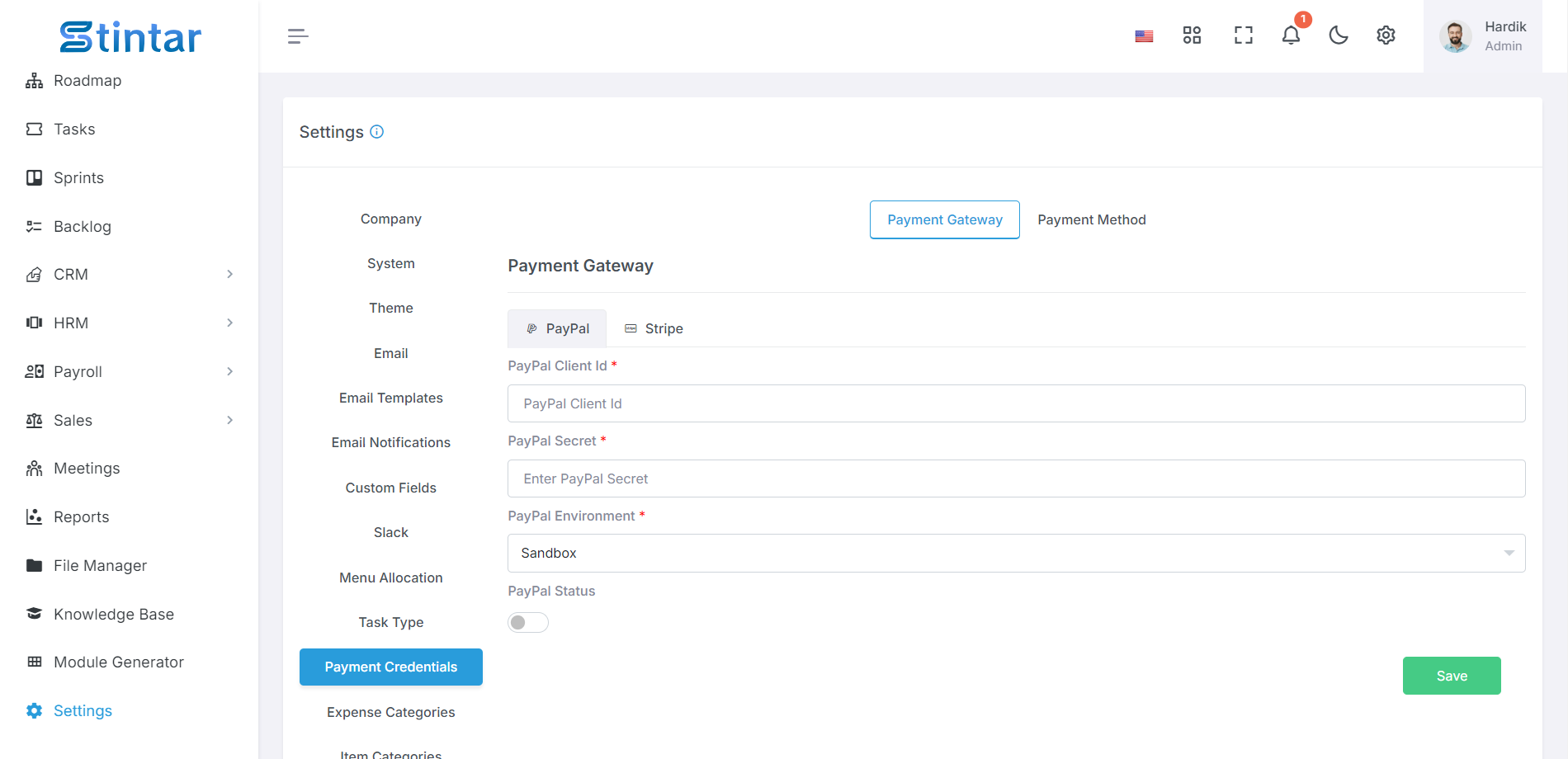
PayPal および Stripe の支払いゲートウェイ資格情報をシステム内で安全に更新します。
支払いゲートウェイの指定されたセクションに移動します。
PayPal と Stripe のそれぞれのオプションをクリックして、必要な資格情報を入力または更新します。
シームレスな支払い処理のために提供される情報の正確性を確認します。
支払方法
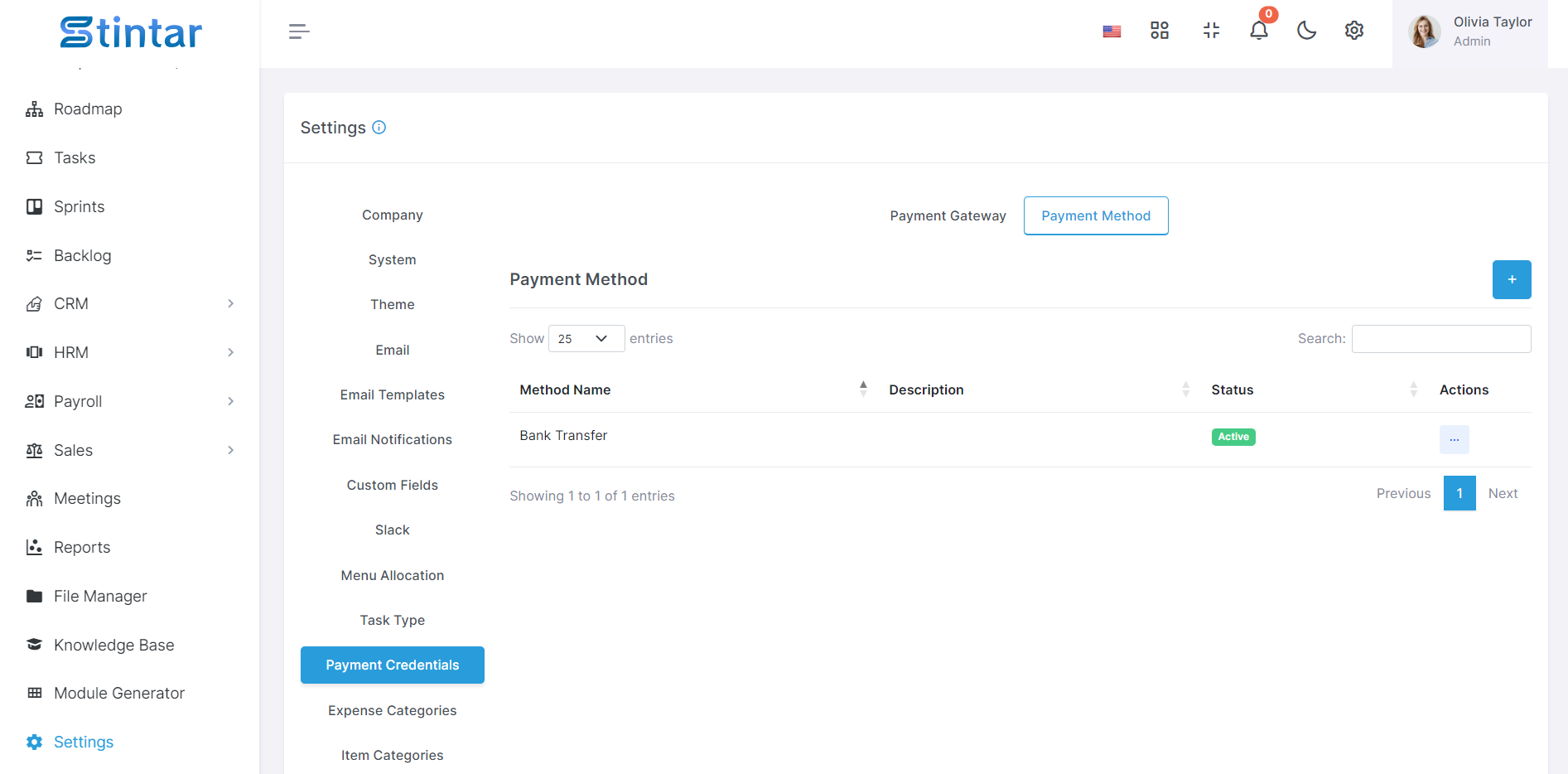
必要に応じて、オフライン支払い方法の作成、更新、または削除を行います。
システム設定内の「支払い方法」セクションにアクセスします。
利用可能なオプションを利用して、新しい支払い方法を作成するか、既存の支払い方法を変更してオフラインの支払い取引に対応します。
明確さと効率性を維持するために、古くなった支払い方法や不要な支払い方法を削除します。
これら 2 つのタイプを通じて支払い認証情報を効果的に管理することで、PayPal や Stripe などの支払いゲートウェイを介してオンラインでも、カスタマイズされた支払い方法を使用してオフラインでも、取引のスムーズで安全な支払い処理を確実に行うことができます。
経費カテゴリ
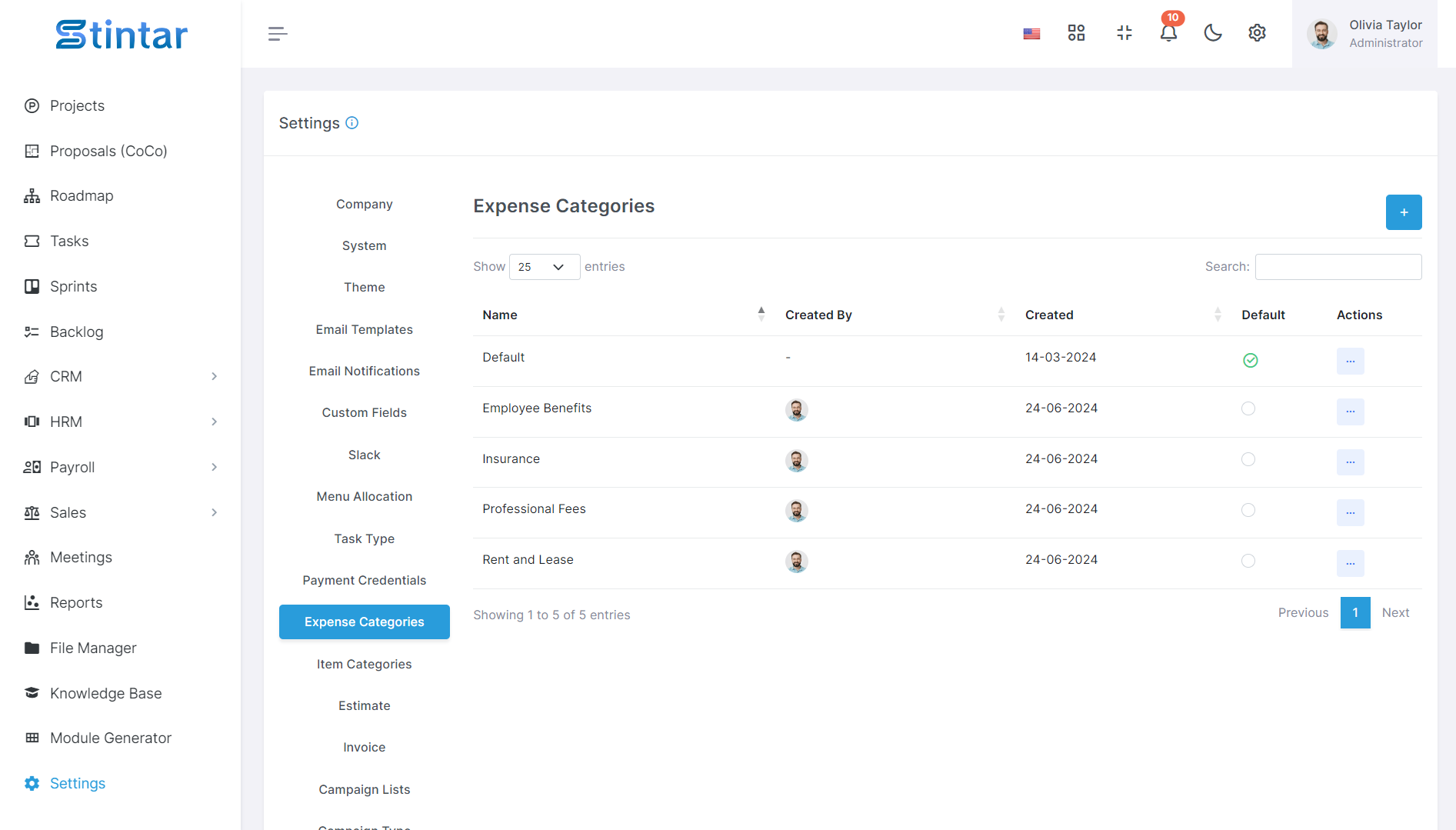
経費カテゴリは、経費を効率的に整理し追跡する上で重要な役割を果たします。経費カテゴリを管理する方法は次のとおりです。
経費カテゴリの作成/編集/削除
新しい経費カテゴリを作成し、経費の性質や目的に基づいて経費をグループ化します。
必要に応じて、既存の経費カテゴリを編集して名前や説明を更新します。
古くなった経費カテゴリや不要な経費カテゴリを削除して、分類プロセスを効率化します。
デフォルトカテゴリを設定する
経費入力を効率化し、一貫性を確保するために、デフォルトの経費カテゴリを選択します。
新しい経費を追加するときにデフォルトのカテゴリが事前に選択されるため、データ入力が簡素化され、エラーが最小限に抑えられます。
経費カテゴリを効果的に管理することで、財務データの整理と分析を強化し、より適切な意思決定と財務管理を促進できます。
アイテムカテゴリ
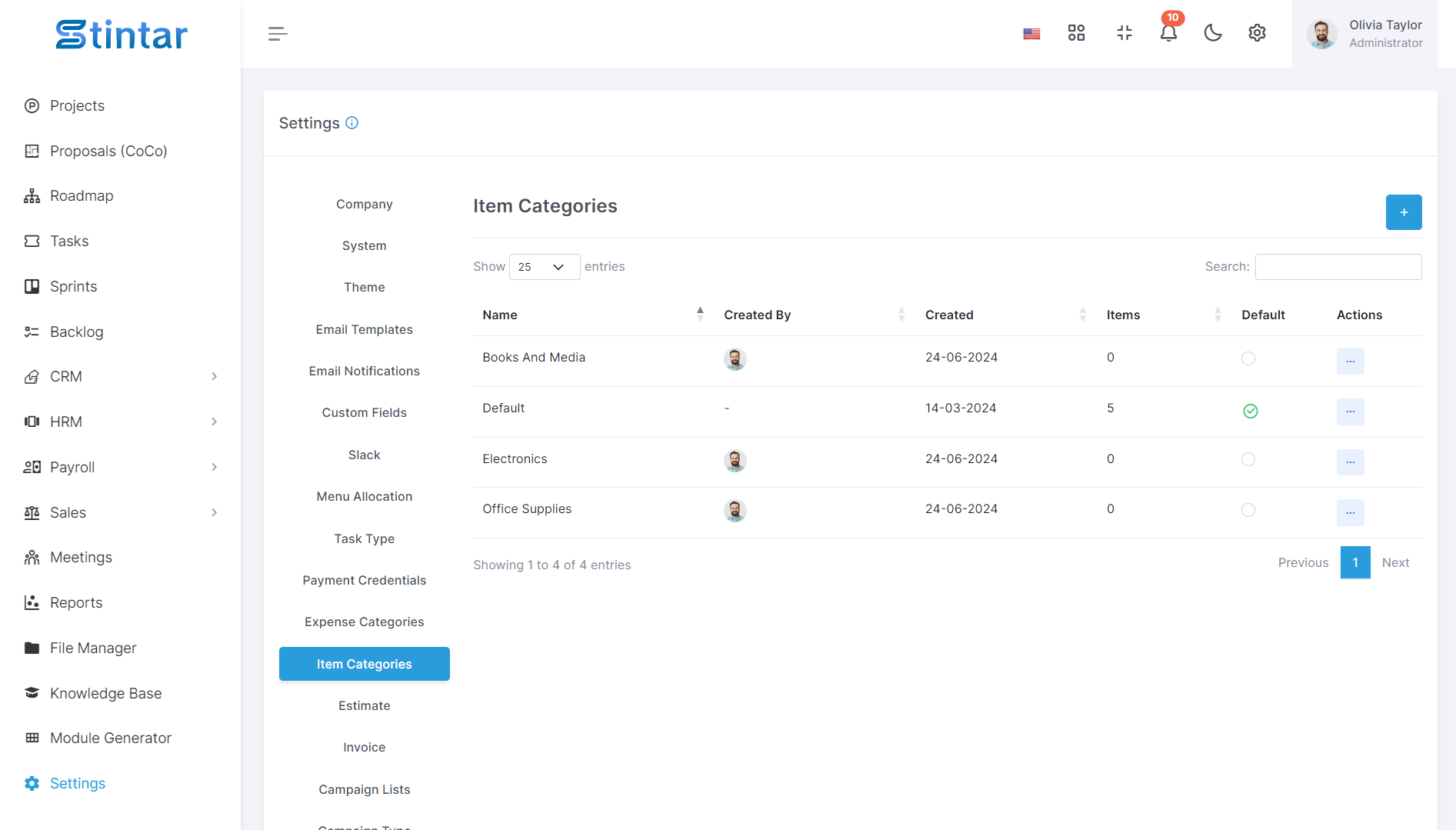
アイテム カテゴリは、アイテムを効果的に整理および分類する上で極めて重要です。管理方法は次のとおりです。
アイテムカテゴリの作成/編集/削除
共通の特性や目的に基づいてアイテムをグループ化するために、新しいアイテム カテゴリを作成します。
既存のアイテム カテゴリを編集して名前や説明を更新し、正確性と関連性を確保します。
冗長または古くなったアイテム カテゴリを削除して、分類プロセスを効率化します。
デフォルト値を設定する
デフォルトのアイテム カテゴリを指定して、アイテム管理を効率化し、一貫性を確保します。
デフォルトのカテゴリは新しいアイテムに自動的に割り当てられるため、アイテムの作成が簡素化され、手動入力が削減されます。
アイテム カテゴリを効率的に管理することで、在庫管理プロセスを合理化し、データの整理を改善し、全体的な運用効率を高めることができます。
見積もり
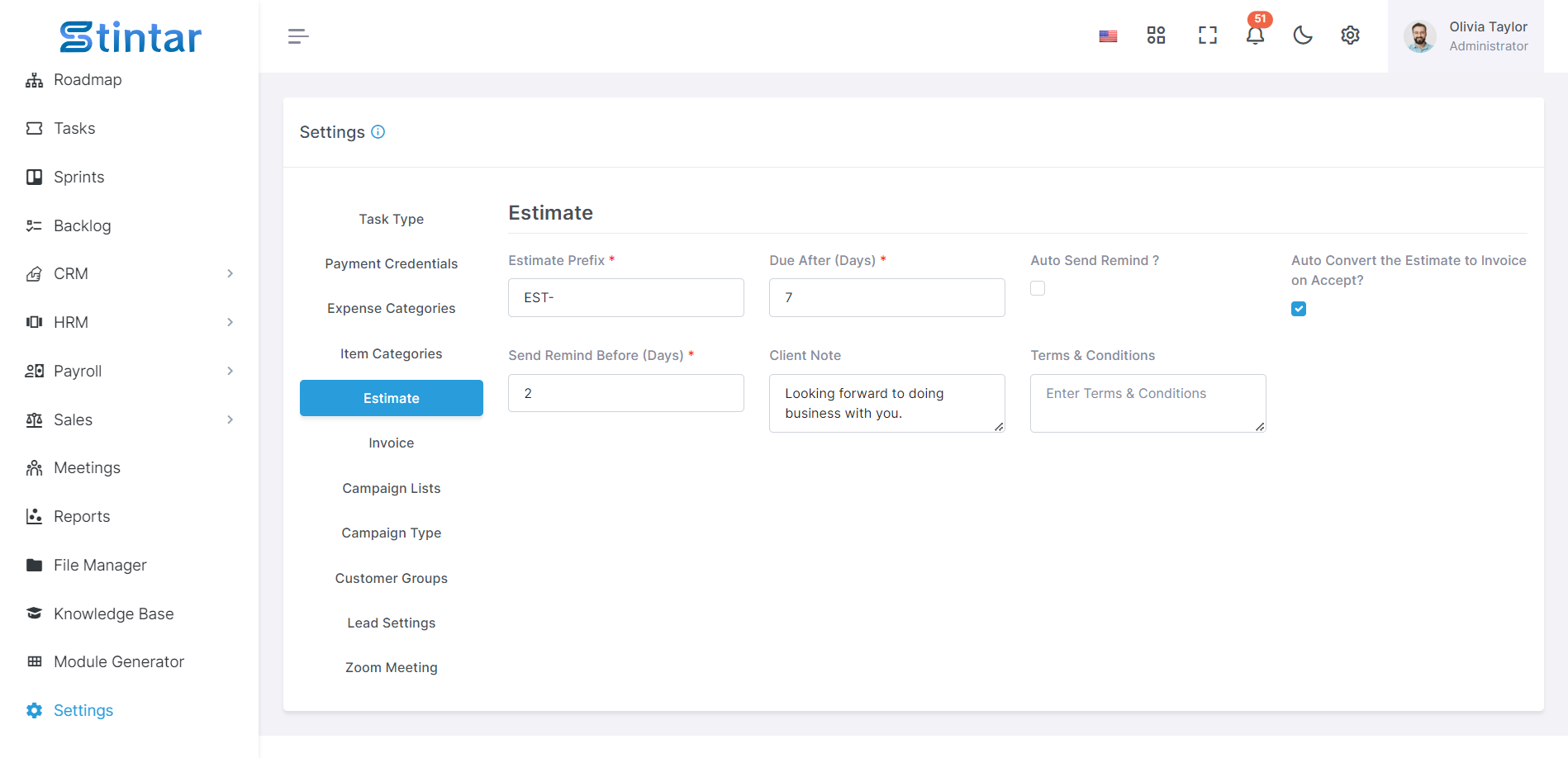
見積設定は、見積に関連するパラメータと設定を構成するために不可欠です。管理方法は次のとおりです。
プレフィックス: 見積書にプレフィックスを定義して、請求書や見積書などの他の文書と区別します。
支払期限: 見積書がクライアントに送信されてから支払い期限までの日数を指定します。
自動送信リマインダー: 保留中の見積もりについてクライアントに送信される自動リマインダーを有効または無効にします。
見積書を請求書に自動変換: 承認された見積書を請求書に自動変換して、請求プロセスを効率化します。
リマインダーを送信する日数: 期日の何日前にクライアントにリマインダー メールを送信するかを指定します。
クライアントメモ: 見積もりに含めるクライアント固有のメモやコメントを追加するためのスペースを提供します。
利用規約: 見積もりに関連する利用規約を定義し、お客様とクライアント間の契約上の合意の概要を示します。
これらの見積設定を構成することで、ビジネス要件に応じて見積プロセスをカスタマイズし、クライアントとのコミュニケーションを効率化し、取引の明確さと透明性を確保できます。
請求書
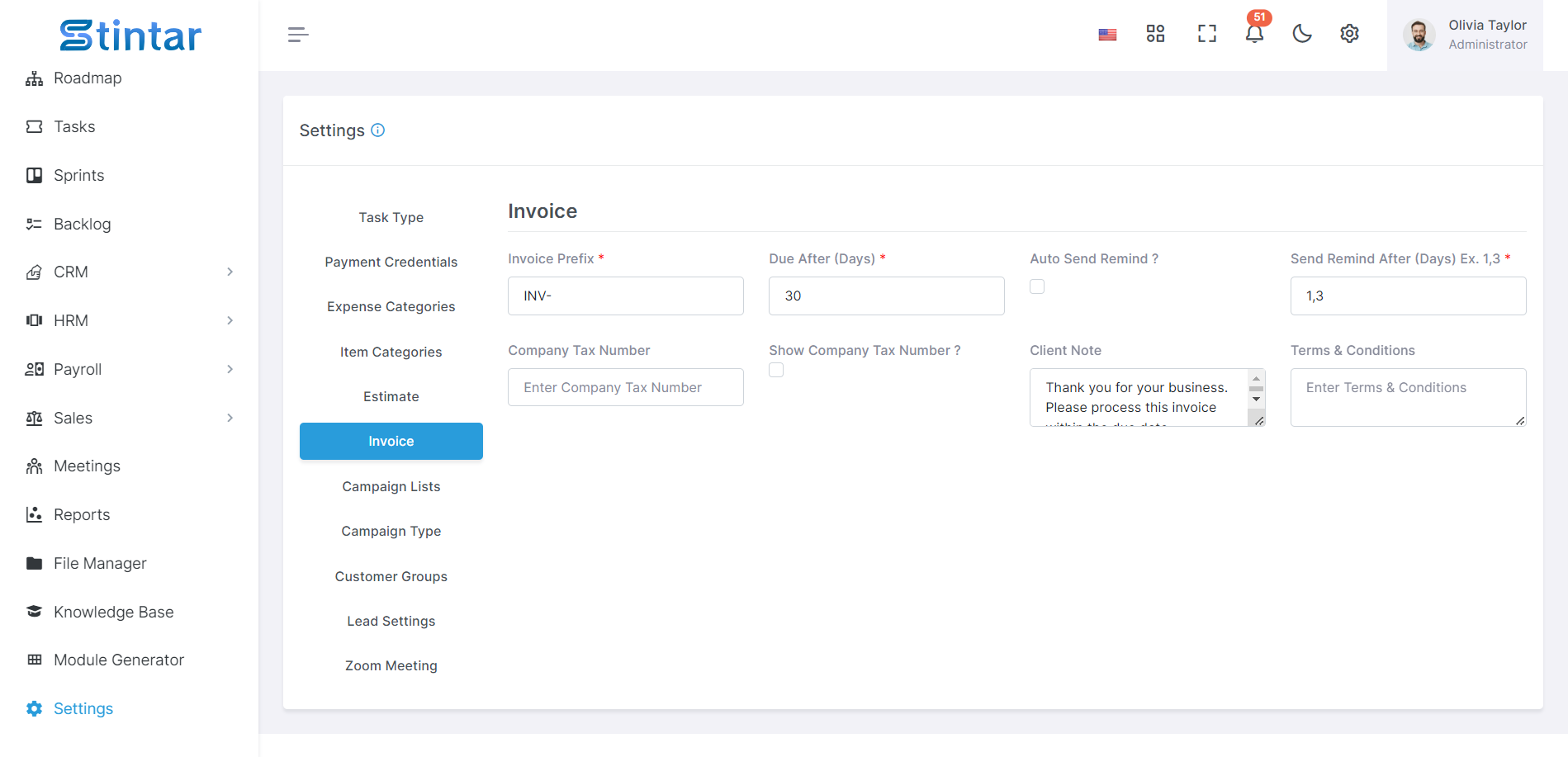
請求書設定をカスタマイズして、請求プロセスを効率化し、コンプライアンスを確保します。管理方法は次のとおりです。
プレフィックス: 見積書や見積もり書などの他の文書と区別するために、請求書にプレフィックスを設定します。
支払期限: 請求書がクライアントに発行されてから支払い期限までの日数を指定します。
自動送信リマインダー: 支払期限を過ぎた請求書についてクライアントに自動送信するリマインダーを有効または無効にします。
リマインダーの送信日数: 請求書の支払期日から何日後にリマインダー メールをクライアントに送信するかを定義します。
会社の納税番号: 請求書に記載する会社の納税番号を入力し、税法に準拠していることを確認します。
会社税番号を表示: 請求書に会社税番号を表示するか非表示にするかを選択します。
クライアントメモ: 請求書に含めるクライアント固有のメモやコメントを追加するためのスペースを提供します。
利用規約: 請求書に関連する利用規約を定義し、お客様とクライアント間の契約上の合意の概要を示します。
これらの請求書設定を構成することで、ビジネス ニーズに合わせて請求プロセスをカスタマイズし、クライアントとのコミュニケーションを強化し、財務取引の法令遵守と明確性を確保できます。
キャンペーンリスト
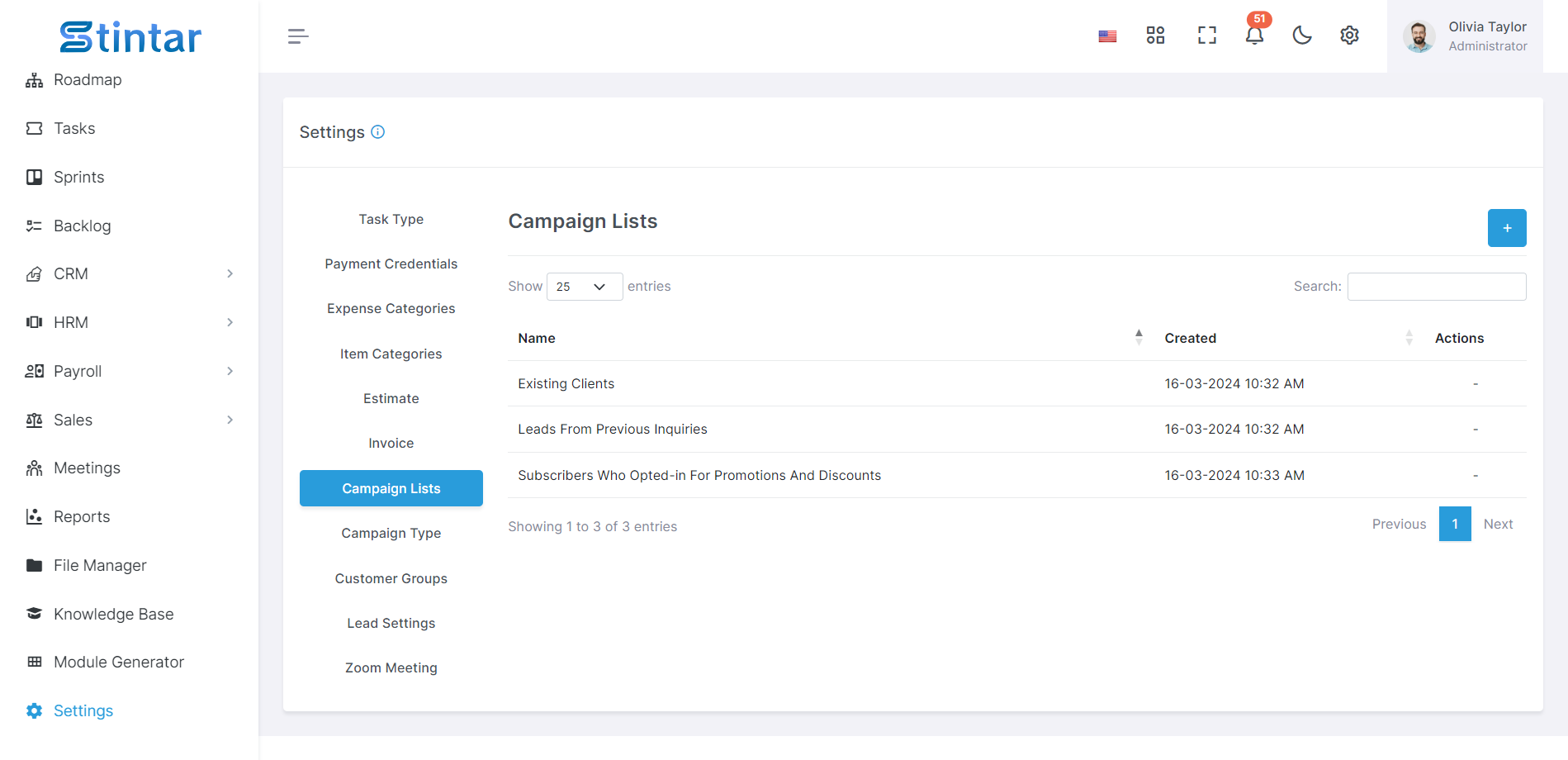
キャンペーン リストは、関連するマーケティング キャンペーンを整理および管理するための構造化されたアプローチを提供します。キャンペーン リストを効果的に管理する方法は次のとおりです。
キャンペーンリストの作成、編集、削除
共通のテーマや目的に基づいて関連するマーケティング キャンペーンをグループ化するための新しいキャンペーン リストを生成します。
既存のキャンペーン リストを編集して、必要に応じて名前、説明、または関連するキャンペーンを更新します。
合理化された組織構造を維持するために、古くなったキャンペーン リストや冗長なキャンペーン リストを削除します。
リード、商談、顧客との統合
キャンペーン リストをリード、商談、クライアントに関連付けて、マーケティング活動の効果を追跡し、売上への影響を監視します。
キャンペーン リストを活用して、特定のマーケティング キャンペーンとのやり取りに基づいてリード、商談、クライアントを分類および管理します。
メール統合
ターゲットを絞った電子メール キャンペーンをキャンペーン リストから直接リード、商談、またはクライアントに送信し、コミュニケーション作業を効率化し、エンゲージメントを最大化します。
キャンペーン リストを効果的に管理することで、マーケティング活動を調整および最適化し、チーム間のコラボレーションを強化し、キャンペーン全体のパフォーマンスと ROI を向上させることができます。
キャンペーンタイプ
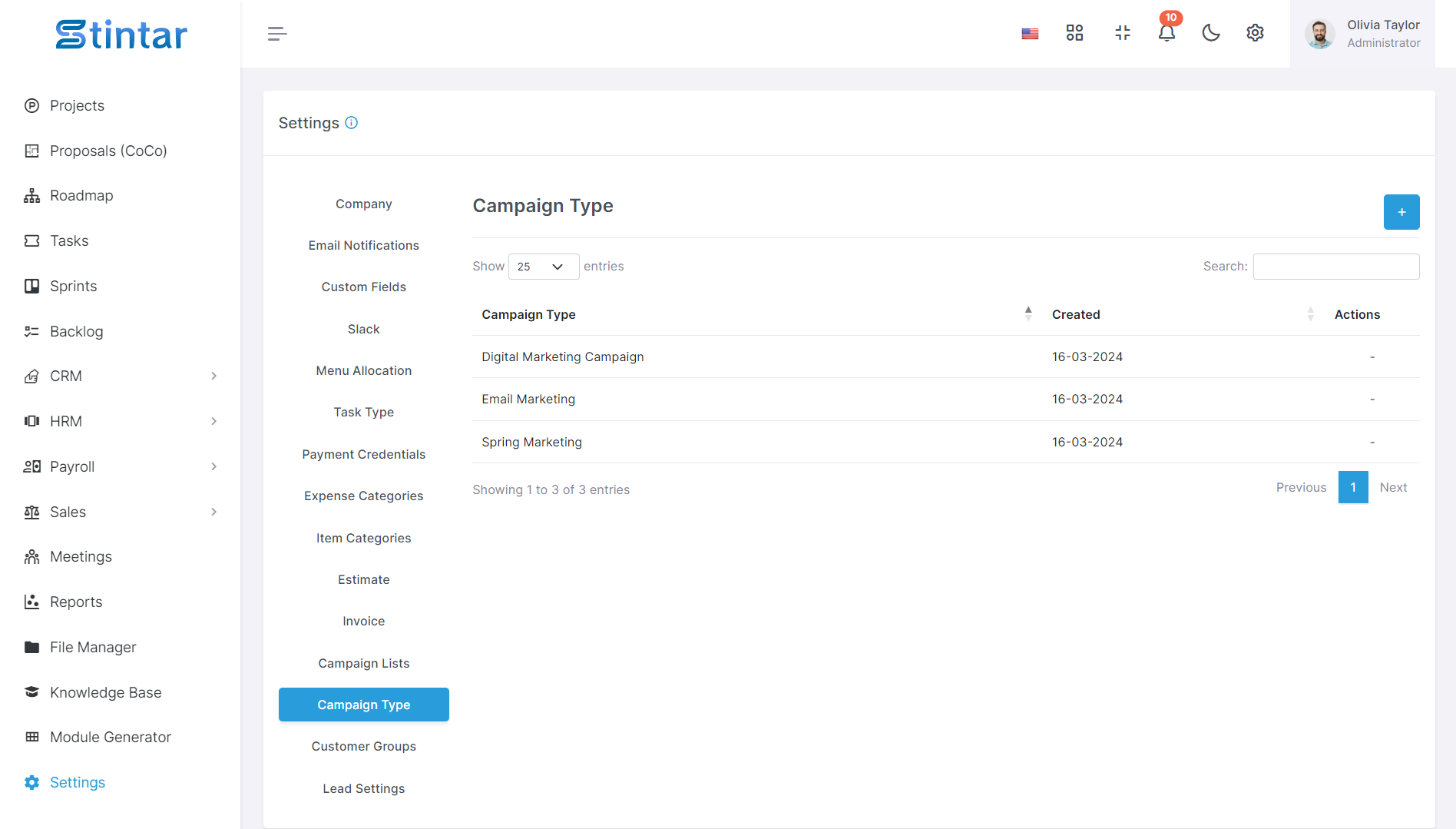
キャンペーン タイプを管理してキャンペーンを効率的に整理します。手順は次のとおりです。
キャンペーンタイプを作成する
新しいキャンペーン タイプを生成し、キャンペーンの目的、対象ユーザー、その他の関連基準に基づいてキャンペーンを分類します。
キャンペーンタイプの編集
マーケティング戦略や目標の変更を反映するために、必要に応じて既存のキャンペーン タイプの名前や説明を更新します。
キャンペーンタイプの削除
古くなった、または冗長なキャンペーン タイプを削除して、システムを整理し、キャンペーン管理を効率化します。
キャンペーン タイプを効果的に管理することで、マーケティング活動をより効率的に分類および追跡し、キャンペーン パフォーマンスをより適切に整理および分析できるようになります。
顧客グループ
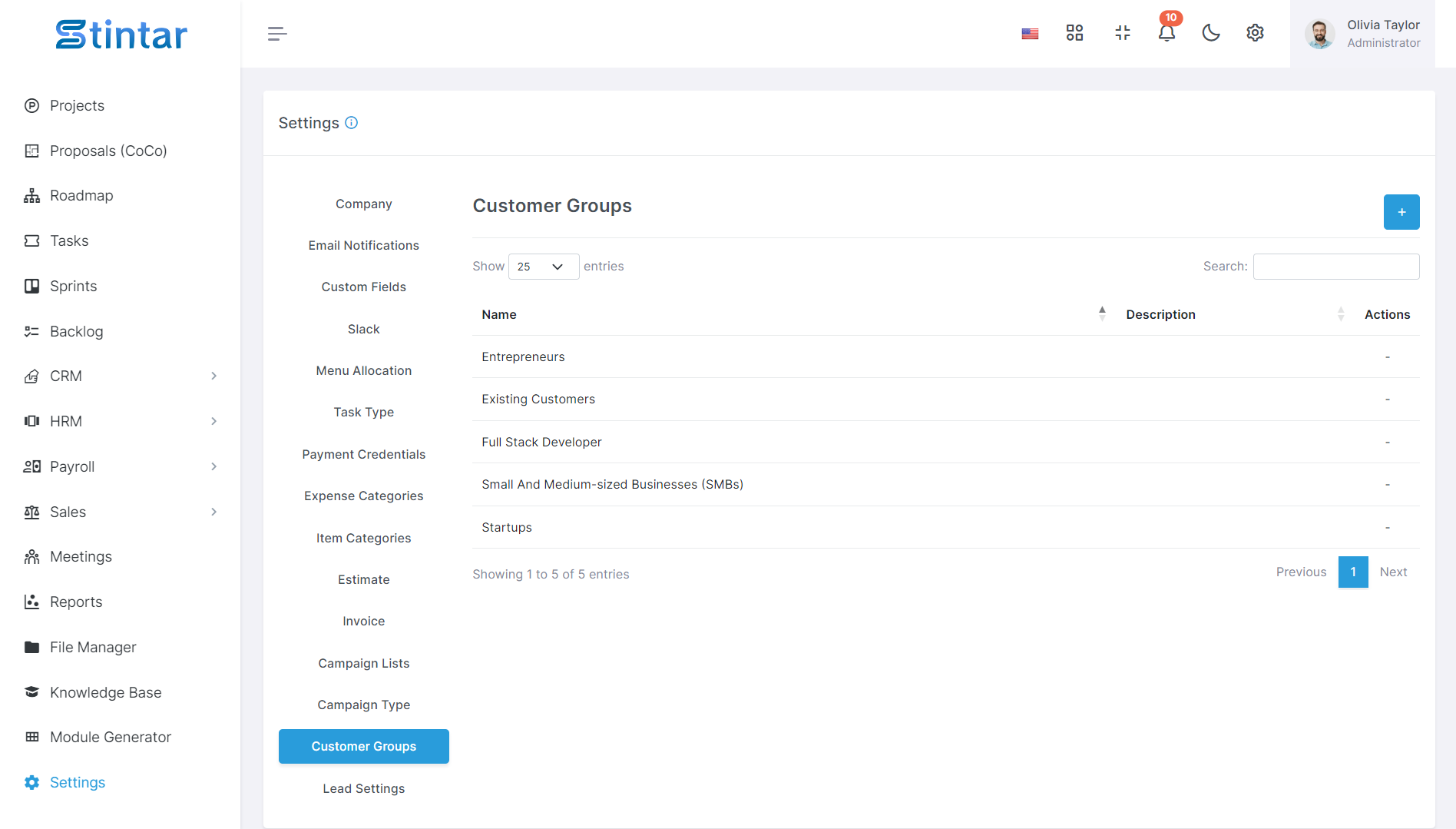
顧客グループは、ターゲットを絞ったマーケティング活動や、同じような考えを持つ顧客間のコラボレーションを促進します。管理方法は次のとおりです。
顧客グループを作成する
同様のニーズや行動を持つ見込み客や顧客を集めるために、新しい顧客グループを生成します。
人口統計、興味、購買行動など、各グループのメンバーを統合する特性または基準を定義します。
顧客グループの編集
必要に応じて、既存の顧客グループを変更して、名前、説明、または基準を更新します。
ターゲット ユーザー層やマーケティング戦略の変更を反映するようにグループ パラメータを調整します。
顧客グループを削除する
古くなった、または冗長な顧客グループを削除して、合理化された関連性の高いリストを維持します。
混乱を避けるために、すべてのメンバーに変更が適切に通知されるようにしてください。
顧客グループを効果的に管理することで、マーケティング活動を特定のオーディエンス セグメントに合わせて調整し、各グループの価値提案を最大化し、全体的な顧客エンゲージメントと満足度を高めることができます。
リード設定
リードソース
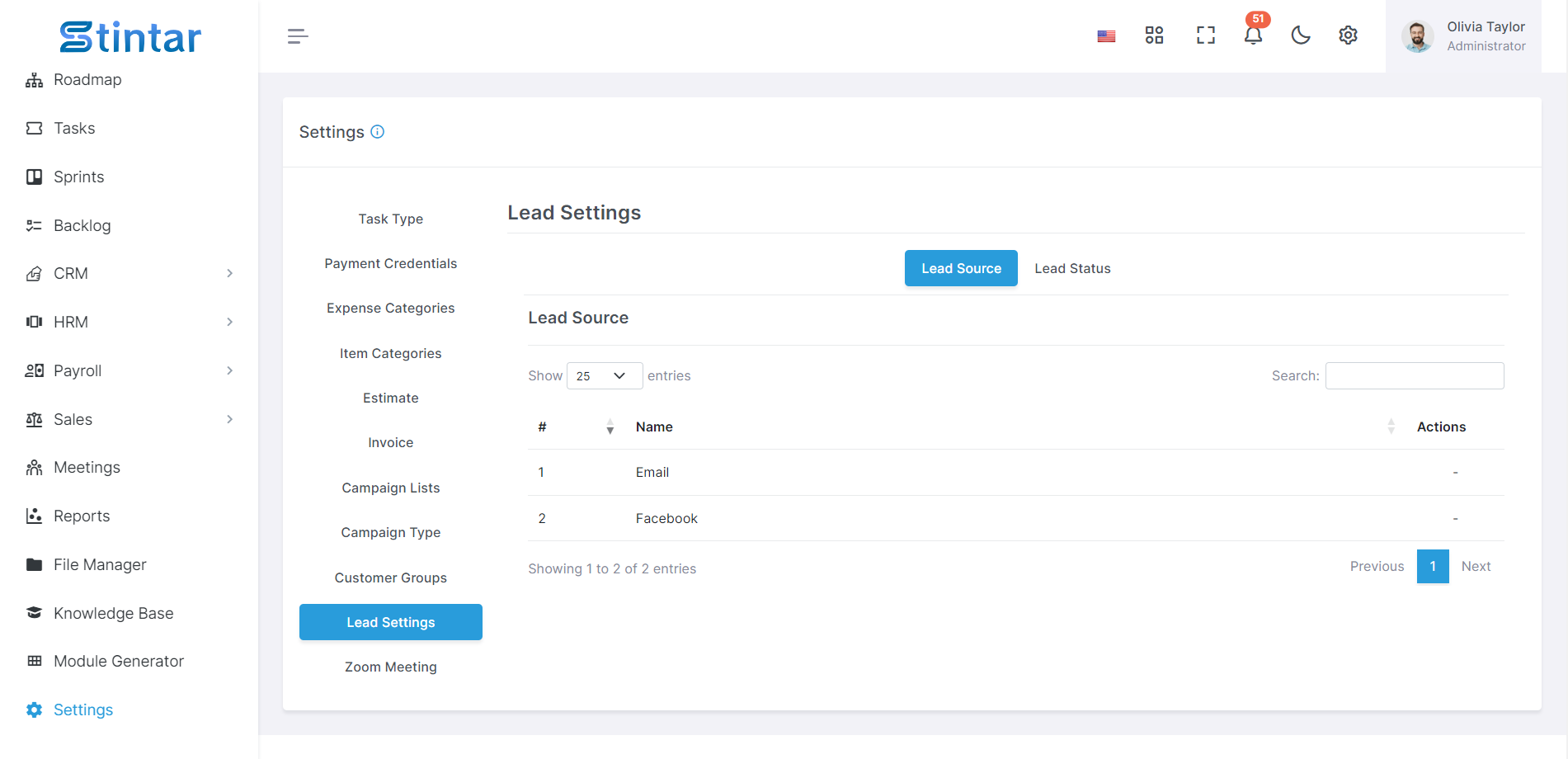
リードソースの作成、編集、削除、または名前の変更
電子メールやフィードバックなどのさまざまなリード ソースを確立して、リードの出所を追跡します。
リード ソース名をカスタマイズして、リードが取得されるチャネルを正確に反映します。
リードステータス
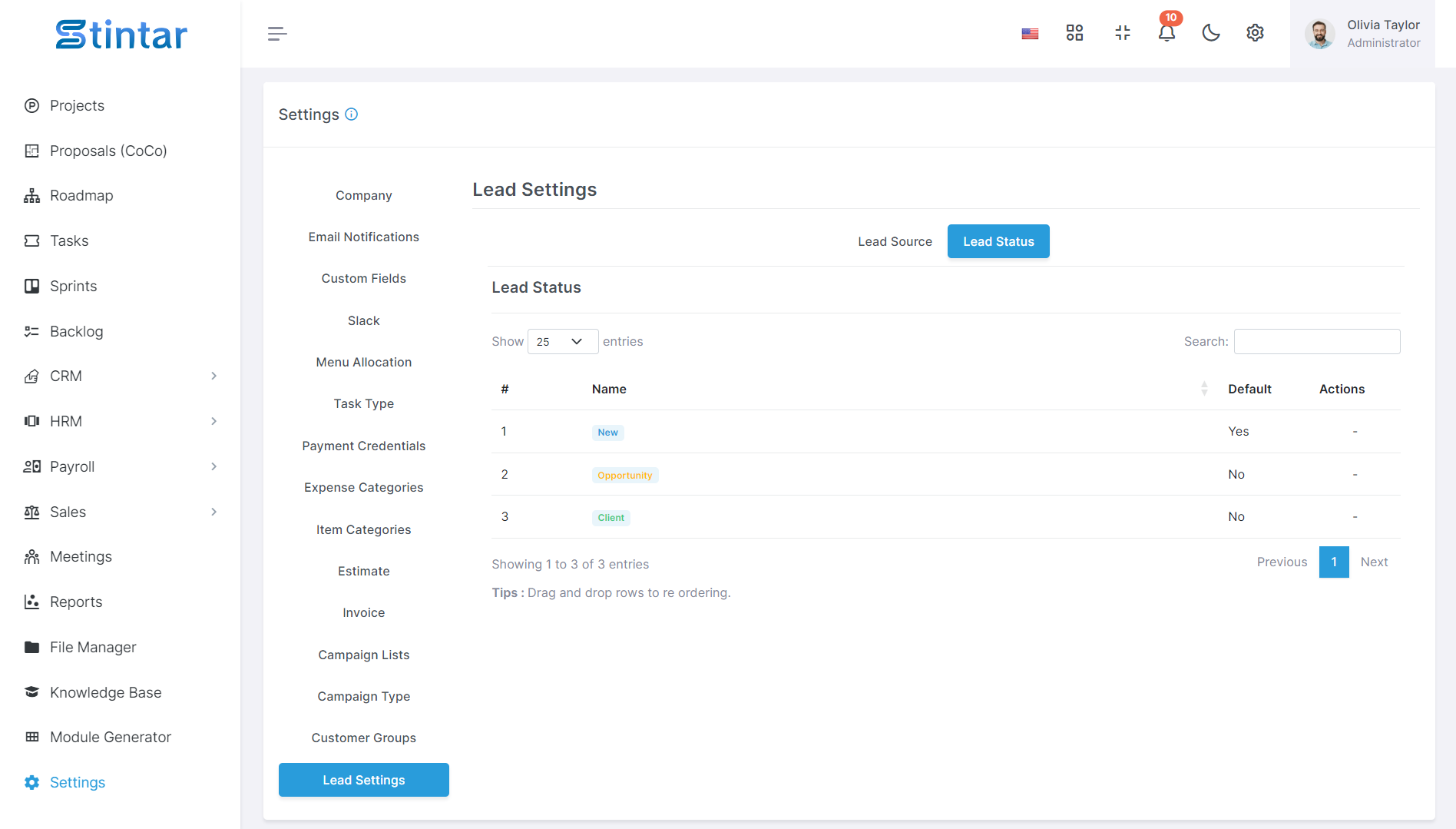
リードステータスの作成、編集、削除
リード ステータスを定義して、販売パイプラインを通じてリードの進行状況を追跡します。
「新規リード」、「連絡済み」、「適格」など、販売プロセスの段階に合わせてステータス名をカスタマイズします。
デフォルトステータス
新しいリードに自動的に割り当てるデフォルトのリード ステータスを定義して、リード管理ワークフローを合理化します。
ドラッグアンドドロップを使用してレコードを移動する
必要に応じてドラッグ アンド ドロップすることで、ワークフロー内でリード ステータスを簡単に再配置できます。
ステータスの色を選択
各リード ステータスに関連付けられた色をカスタマイズして、販売パイプラインのさまざまなステージを視覚的に区別します。
リードソースとステータスを効果的に管理することで、リード追跡を合理化し、販売プロセスを最適化して効率と効果を向上させることができます。
ズームミーティング
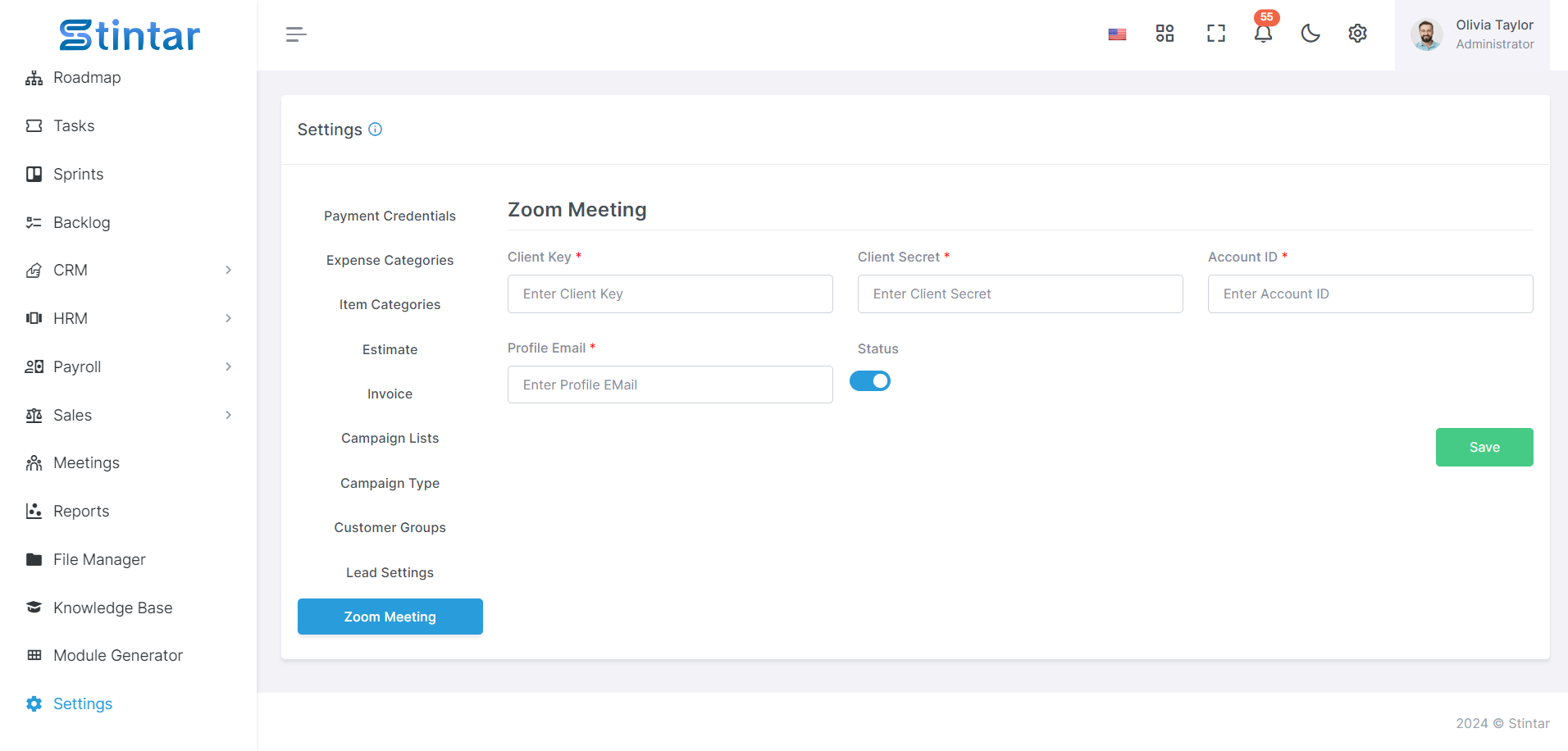
Zoomミーティングの資格情報を設定する
次の情報を入力して、Zoom ミーティングの資格情報を設定します。
クライアント キー: アプリケーションを認証するために Zoom によって提供される一意の識別子。
クライアントシークレット: アカウントへのアクセスを許可するために Zoom から提供される秘密キー。
アカウント ID: Zoom アカウントの一意の識別子。
プロフィールメール: 識別目的で Zoom アカウントに関連付けられたメール。
Zoomミーティングのステータス
会議モジュール内のアクセスと機能を制御するために、必要に応じて Zoom 会議統合を有効または無効にします。
Zoom 会議の資格情報を設定することで、会議モジュールとのシームレスな統合が可能になり、ユーザーはシステム内で直接 Zoom 会議をスケジュール、ホスト、管理できるようになります。
この包括的なガイドでは、Stintar ツール統合内のさまざまな設定の構成について説明します。ユーザーは、各側面を効率的に管理およびカスタマイズして、プラットフォームを特定のビジネス ニーズに合わせて調整し、操作を効果的に合理化できます。